Obróbka zdjęćto sztuka sama w sobie, a kontrastodgrywa przy tym kluczową rolę. Dzięki AffinityPhotomożesz nauczyć się, jak skutecznie dostosować kontrast obrazu – czy to przez jego zwiększenie, czy świadome zmniejszenie. Poniżej pokażę ci, jak krok po kroku edytować swoje zdjęcia, aby osiągnąć interesujący styl obrazów.
Najważniejsze wnioski
- Kontrast obrazu można zarówno zwiększyć, jak i zmniejszyć, aby uzyskać różne efekty wizualne.
- Użycie warstw dostosowujących umożliwia edycję nie destrukcyjną, co ułatwia późniejsze dostosowanie ustawień.
- Zastosowanie korekcji tonów i krzywych gradacji to dwie skuteczne metody edytowania kontrastu w Affinity Photo.
Instrukcja krok po kroku
Wzmocnienie kontrastu za pomocą korekcji tonów
Zacznijmy od pierwszego przykładu. Masz obraz, w którym kontrast został osłabiony. Celem jest przywrócenie tego kontrastu. Najpierw otwórz swoje zdjęcie w Affinity Photo, które wyświetli się jako warstwa tła w palecie warstw. Kliknij na ikonę warstw dostosowujących na dole i wybierz korekcję tonów. Teraz zobaczysz histogram obrazu. Po lewej stronie znajdują się ciemne obszary, a po prawej jasne.
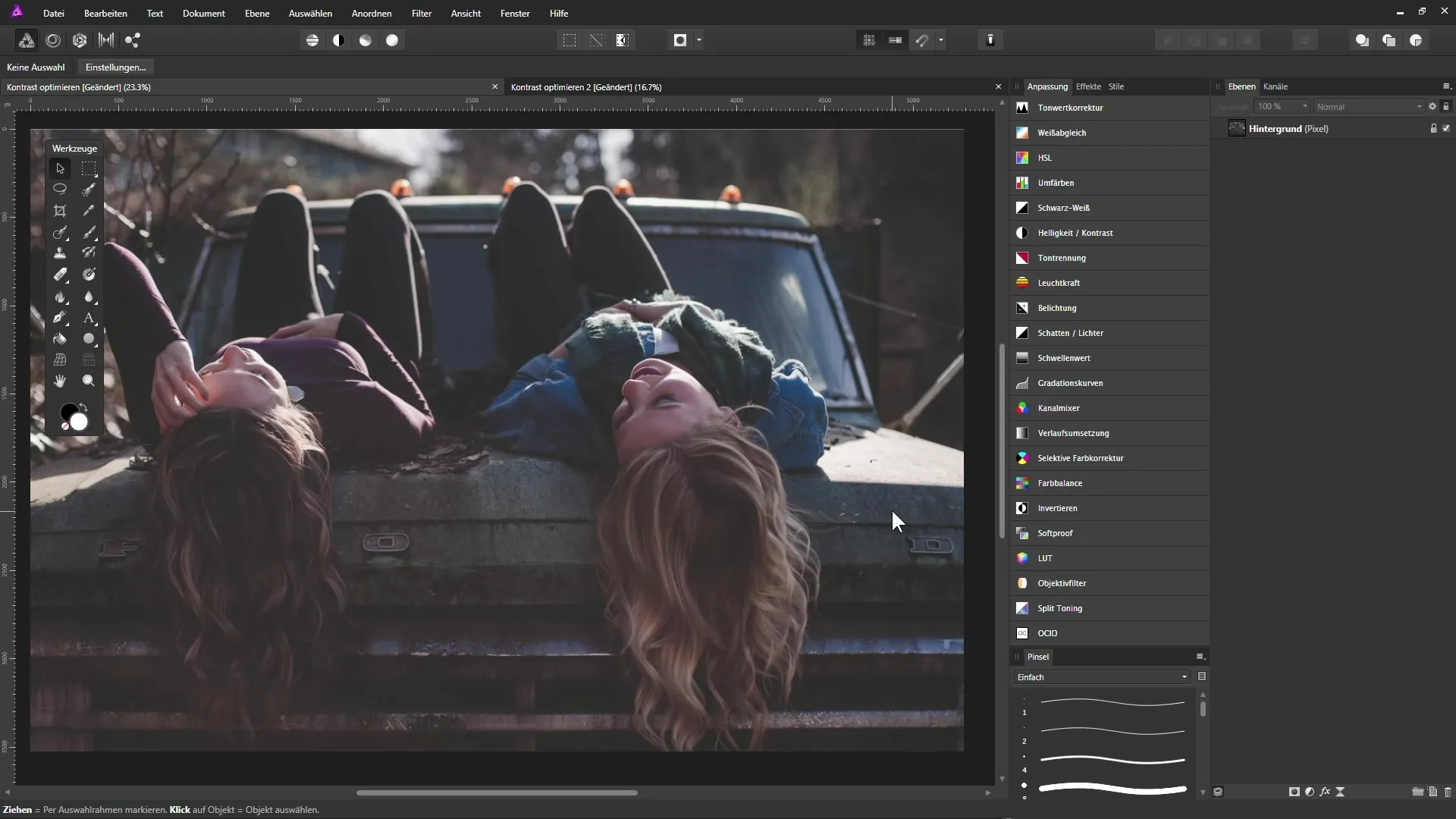
Ważne jest, aby sprawdzić, czy twoje zdjęcie zawiera czystą czerń lub biel. Jeśli zauważysz, że w ciemnych obszarach brakuje informacji o obrazie, możesz przesunąć suwak czerni w prawo. Kiedy przesuwasz ten suwak, zauważysz, że porusza się cienka biała linia. To jest punkt, w którym ustalasz czystą czerń w swoim obrazie.
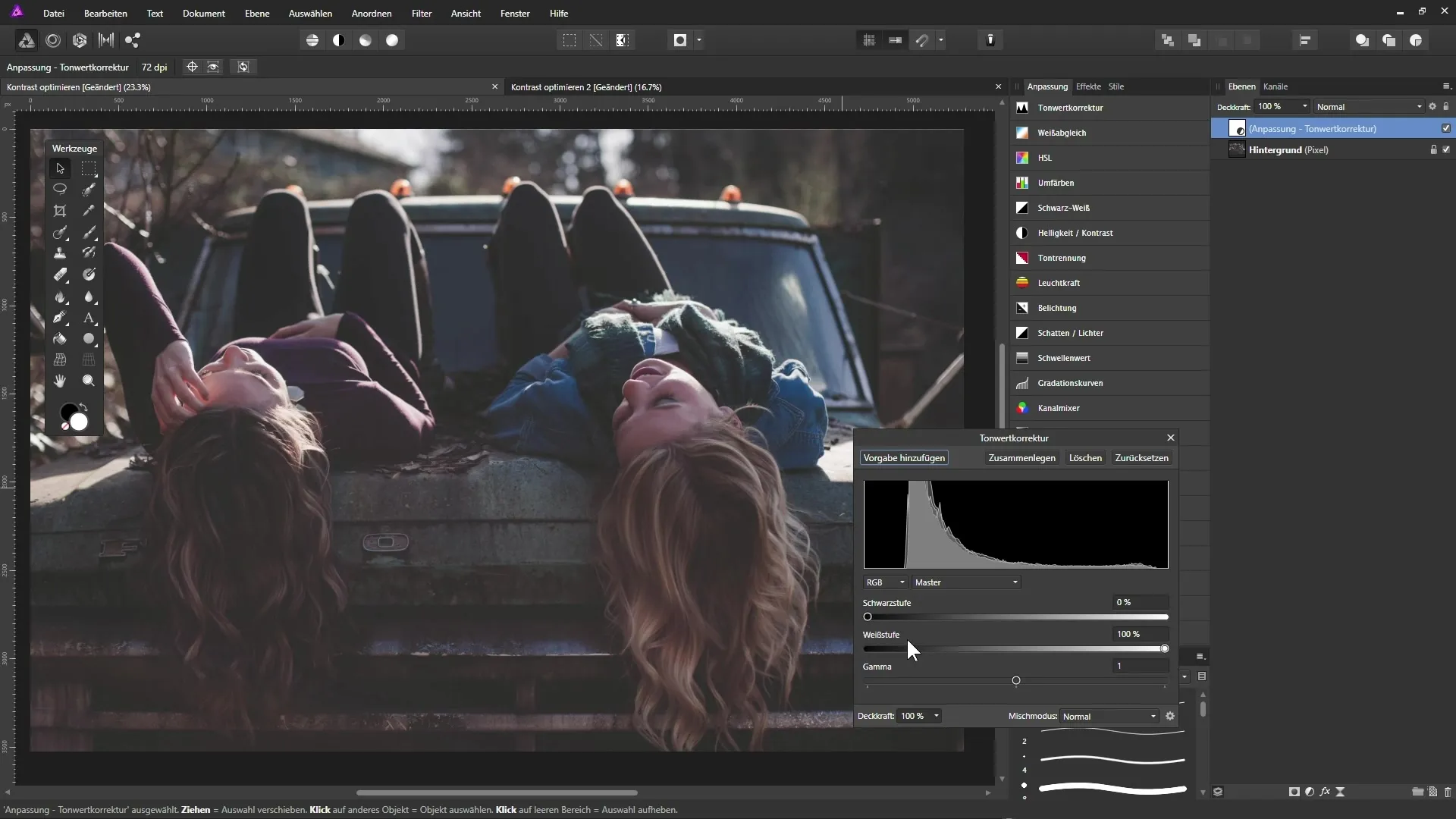
Eksperymentuj z suwakiem, aby uzyskać najlepsze rezultaty. Jeśli przytrzymasz klawisz Alt i będziesz poruszać suwak, zobaczysz najciemniejsze punkty obrazu i lepiej je umiejscowisz.
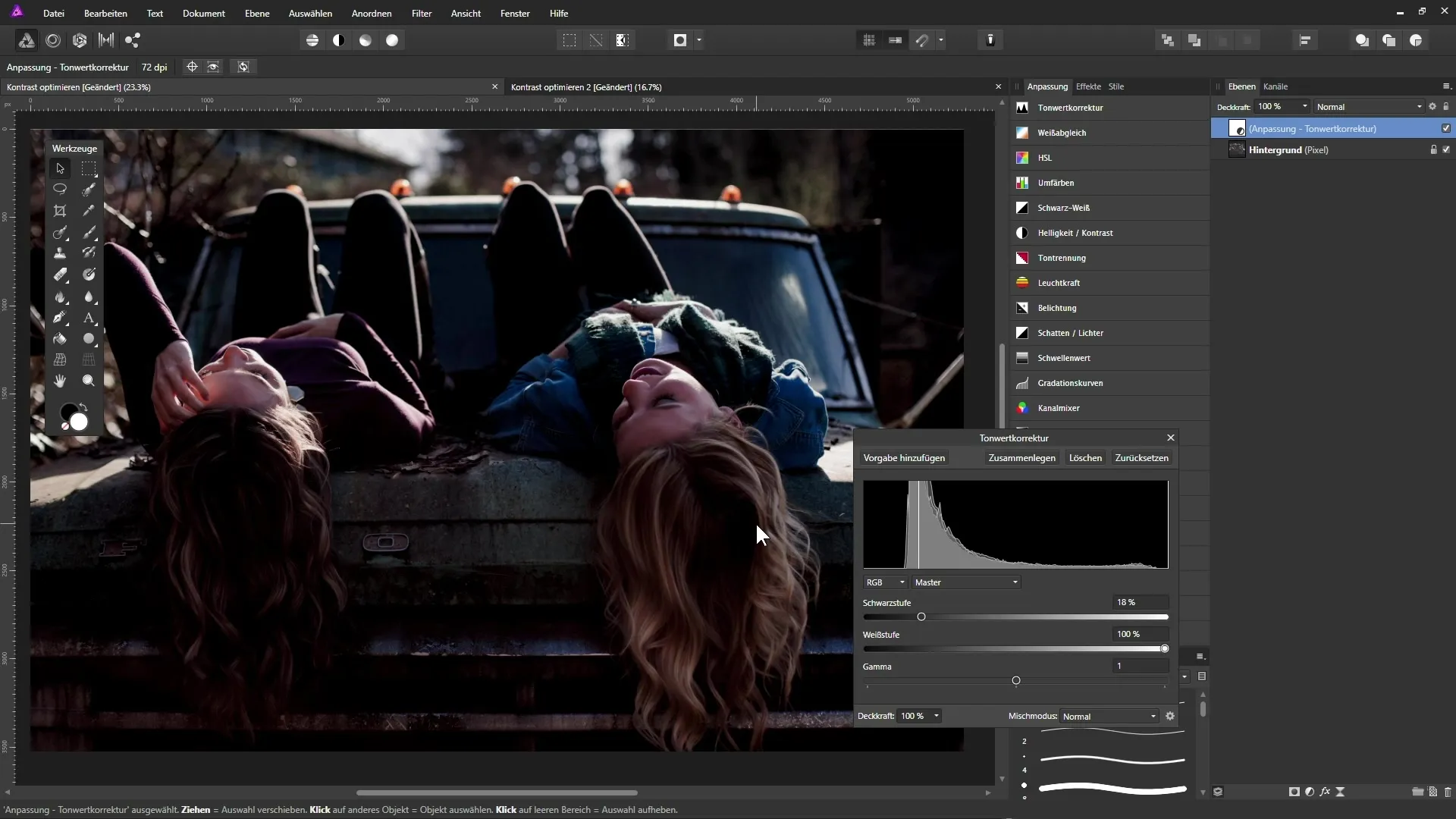
Powtórz ten krok dla suwaka bieli, aby zidentyfikować i optymalnie ustawić najjaśniejsze obszary w obrazie. Przesuń suwak bieli w prawo i obserwuj najjaśniejsze obszary, aby uzyskać zrównoważony wynik.
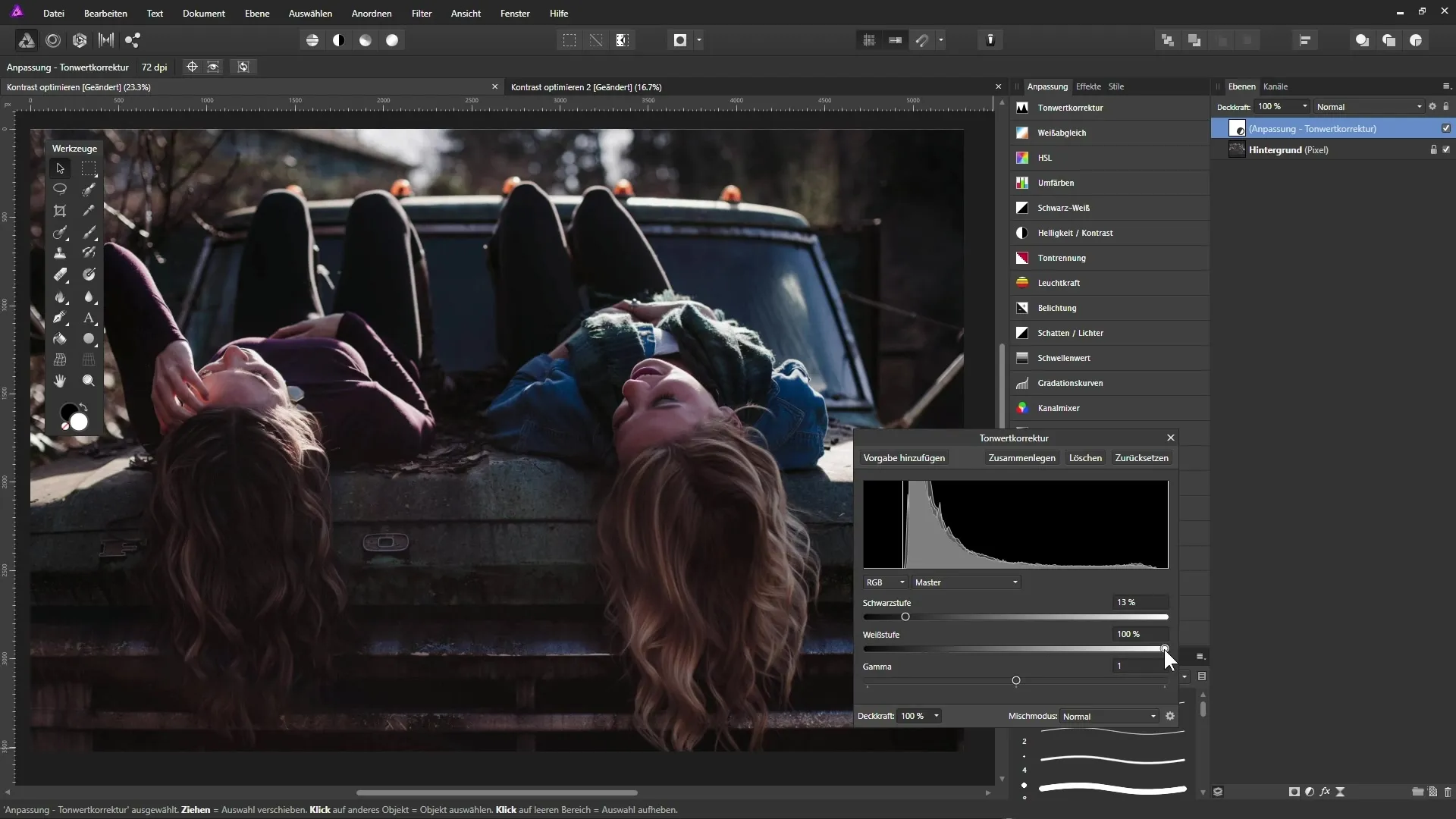
Zapisz kontrast za pomocą krzywych gradacji
Teraz przyjrzymy się drugiemu zdjęciu, w którym kontrast jest stosunkowo wysoki. Tutaj zamierzamy osłabić ciemne i jasne obszary. Ponownie otwórz obraz w palecie warstw i zamiast korekcji tonów wybierz krzywe gradacji. Tutaj również zobaczysz histogram, który pokazuje, że obraz nie zawiera czystej czerni, a jasne obszary mogą wydawać się zbyt jasne.
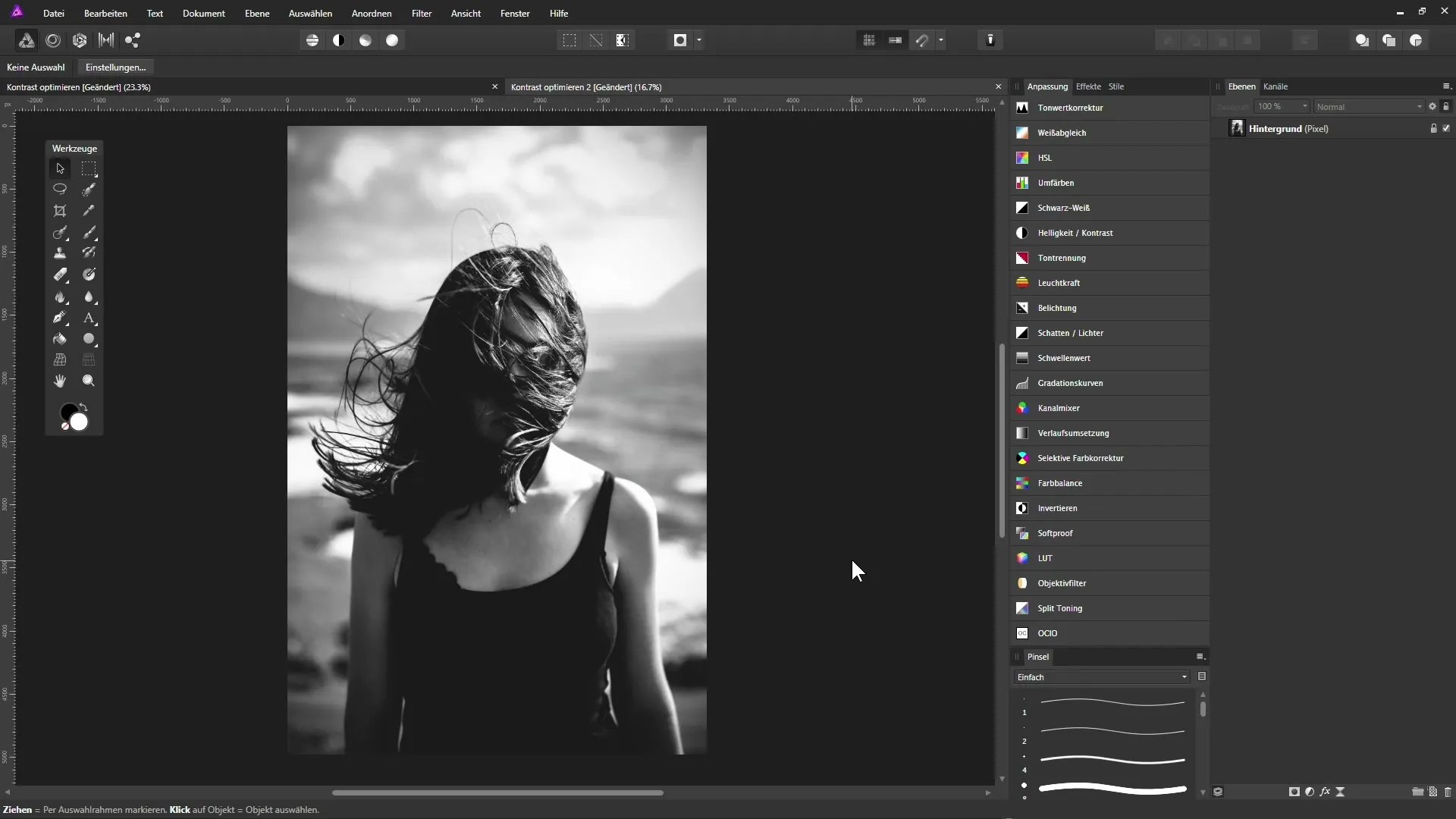
Aby osłabić ciemne obszary, przesuwaj suwak dla ciemnych tonów w prawo. Użyj klawisza Alt, aby zobaczyć zmiany dokładniej.
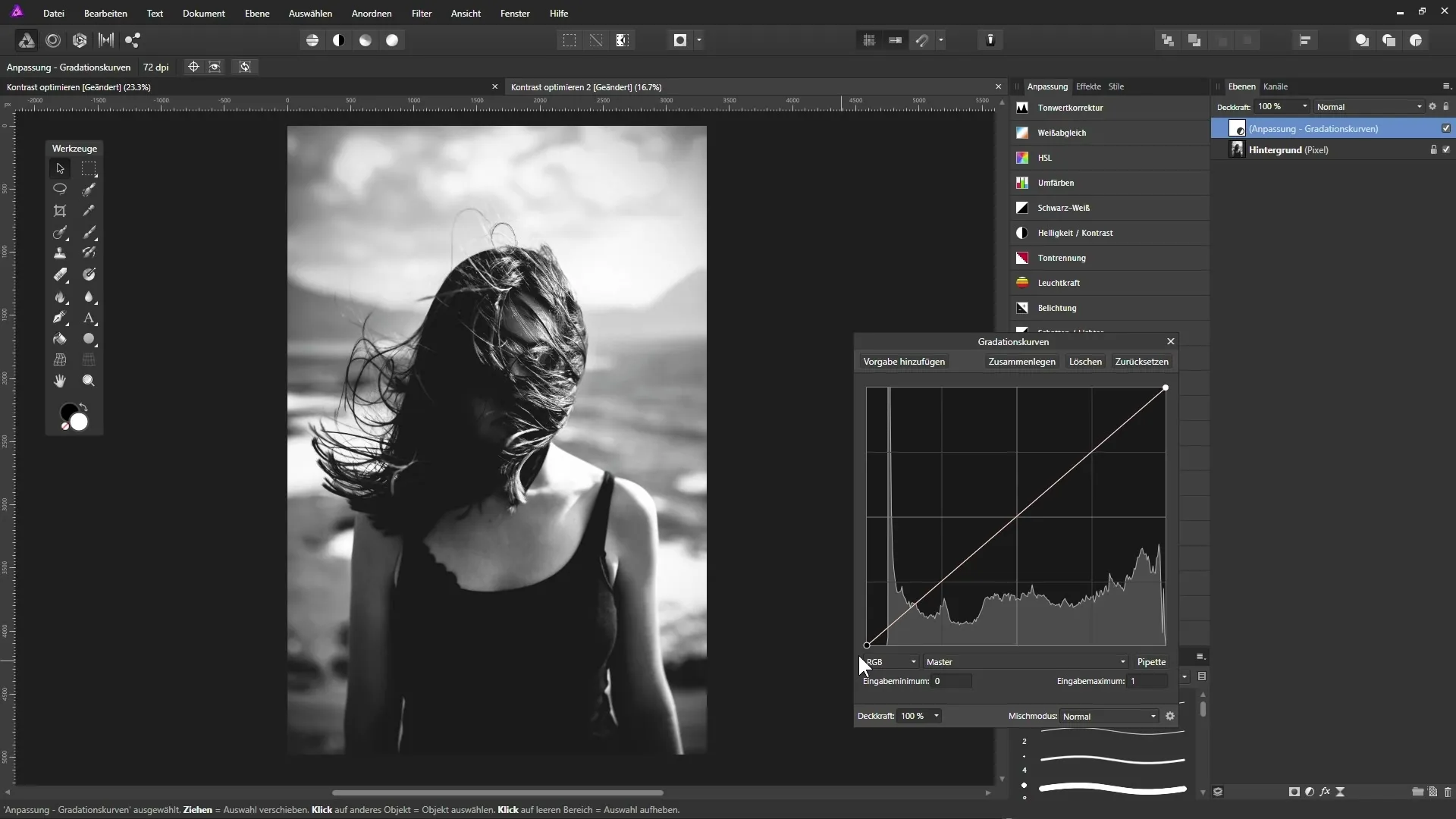
Celem jest nieco rozjaśnić ciemne obszary, nie zmieniając ich całkowicie w czystą czerń. Eksperymentuj z tonami środkowymi, dodając punkt kotwiczący, aby również dostosować jasność tych obszarów.
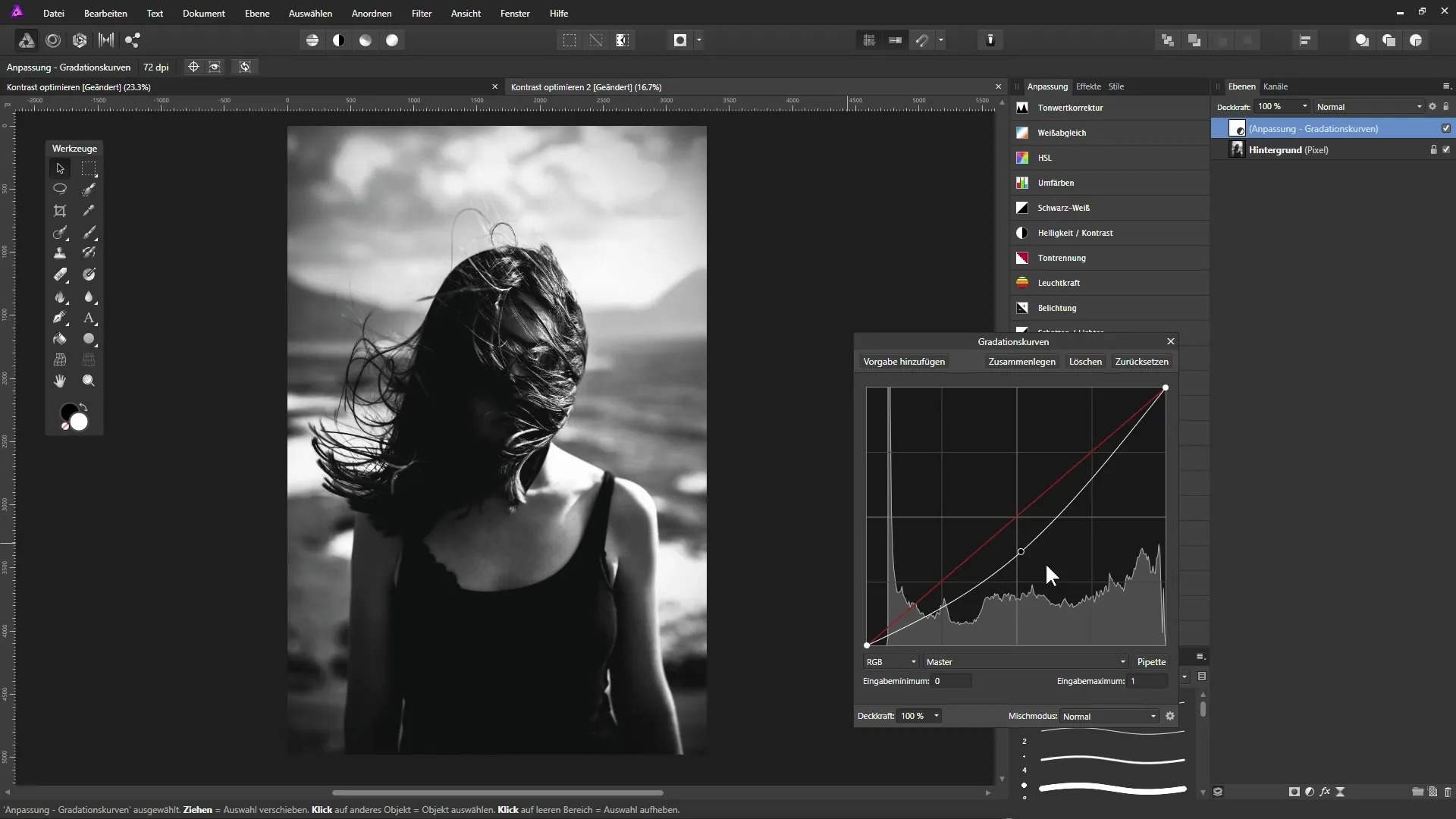
Jeśli chcesz przyciemnić jasne obszary, przesuń odpowiedni punkt w dół. Przestrzegając tych kroków, możesz celowo zmniejszyć kontrast obrazu, aby uzyskać harmonijny efekt wizualny.
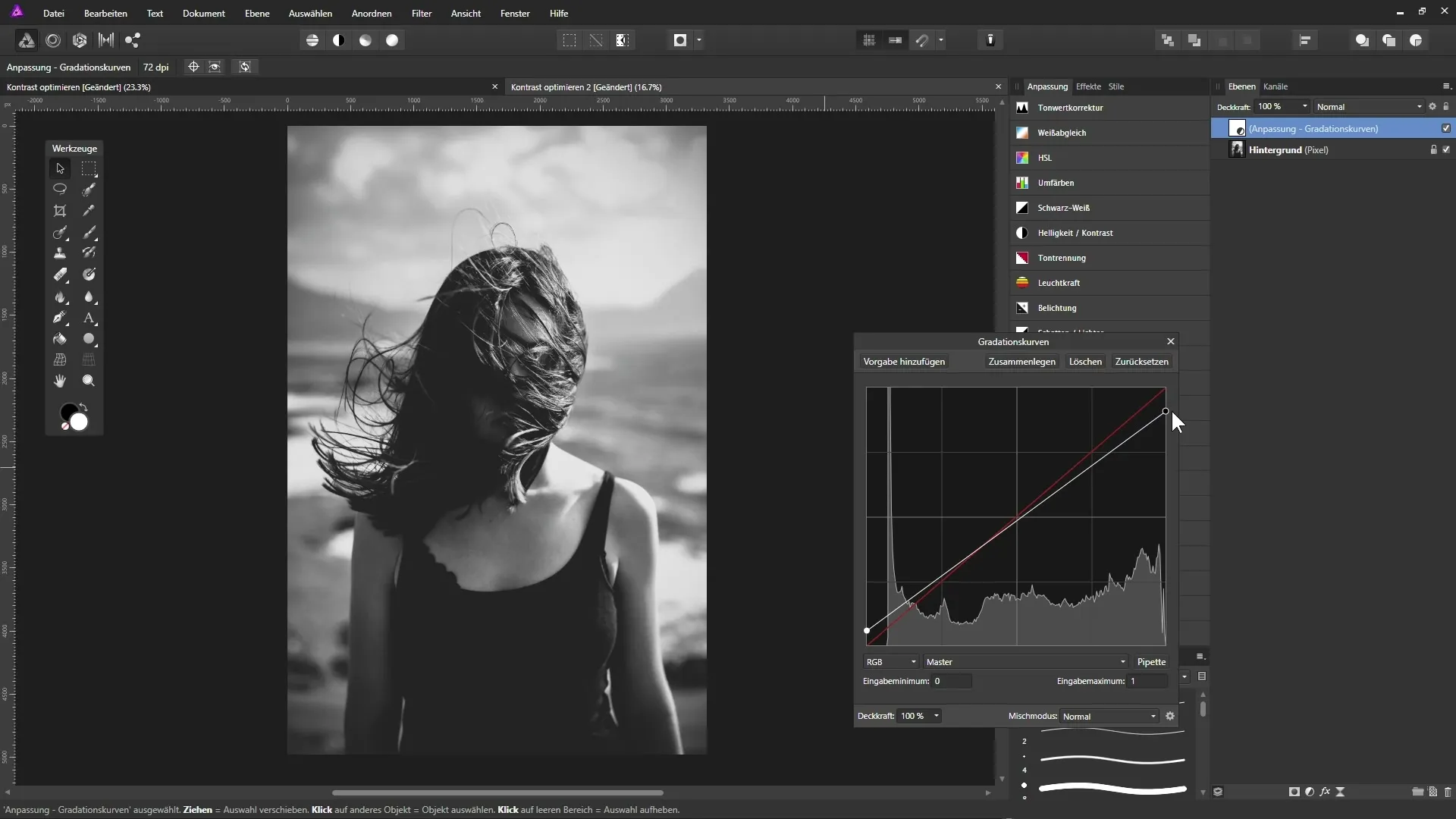
Po dokonaniu tych dostosowań porównaj wynik z oryginalnym obrazem. Szybko zauważysz, jak poprawił się kontrast i jak znacznie bardziej żywe stało się zdjęcie.
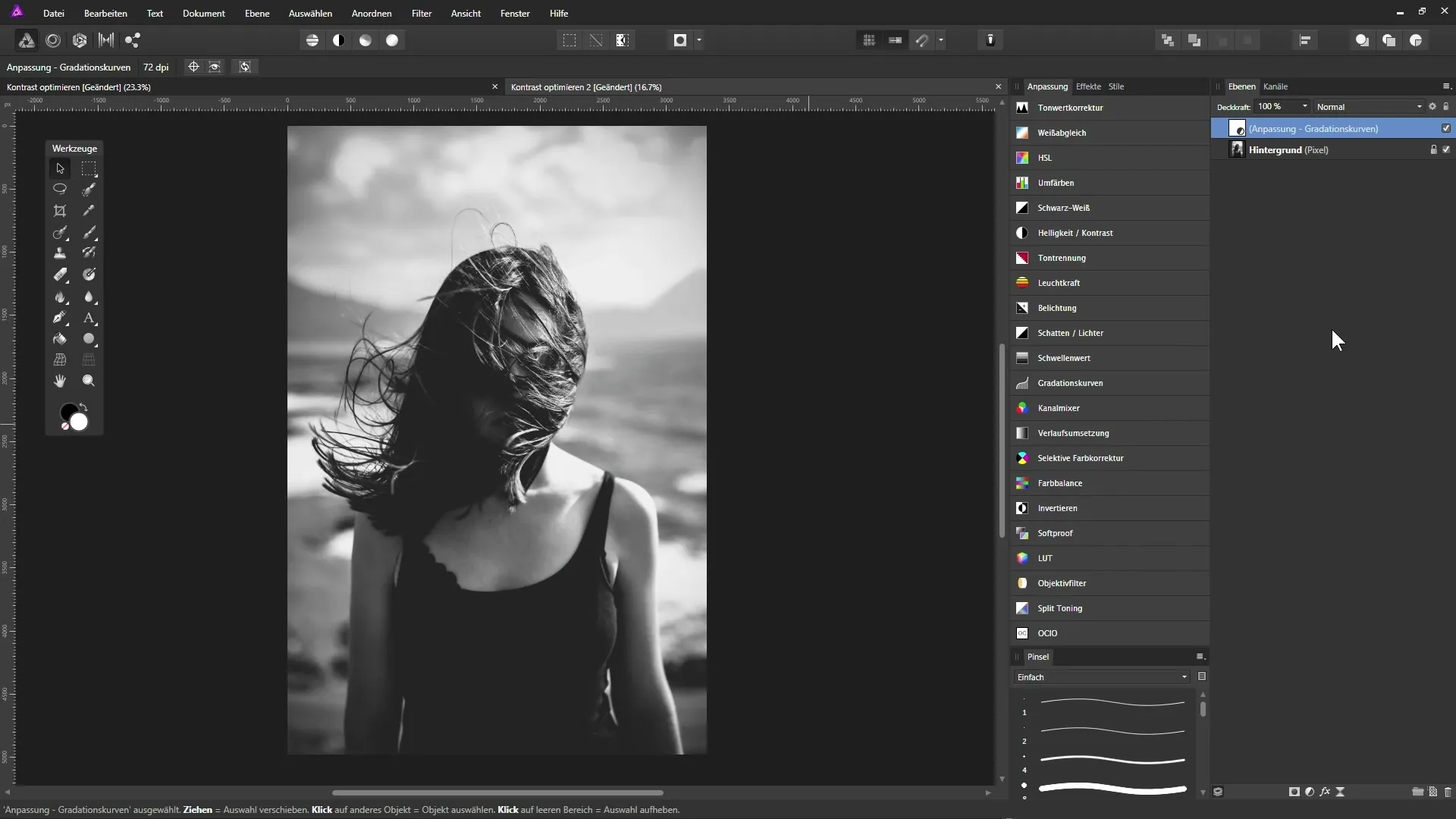
Podsumowanie
Optymalizacja kontrastu w Affinity Photo: Instrukcja poprawy twoich zdjęć
Dostosowanie kontrastu to podstawowa technika w edycji zdjęć, która może nadać nowy wyraz twojej kompozycji. Dzięki narzędziom Affinity Photo masz możliwość zarówno wzmocnienia kontrastu, jak i osiągnięcia stonowanych efektów, w zależności od twojego pożądanego stylu. Korzystając z warstw dostosowujących, zachowujesz elastyczność i możesz wprowadzać zmiany w dowolnym momencie.
FAQ
Jaka jest różnica między korekcją tonów a krzywymi gradacji?Korekcja tonów oferuje prosty sposób dostosowania wartości czerni i bieli, podczas gdy krzywe gradacji pozwalają na szczegółową kontrolę nad tonami całego obrazu.
Jak mogę rozpoznać, czy powinienem mieć czystą czerń lub biel w moim obrazie?Histogram pokaże ci, gdzie znajdują się informacje o obrazach. Jeśli w ekstremalnych obszarach brakuje danych, nie ma czystej czerni ani bieli.
Czy mogę później zmienić dostosowania?Tak, ponieważ pracujesz z warstwami dostosowującymi, możesz w dowolnym momencie dostosować suwaki i wprowadzać zmiany kiedy tylko chcesz.
Czy Affinity Photo obsługuje wiele warstw dostosowujących?Tak, możesz nakładać wiele warstw dostosowujących, aby uzyskać złożone efekty i indywidualnie dostosowywać efekty poszczególnych warstw.
Co jest lepsze dla początkujących: korekcja tonów czy krzywe gradacji?Korekcja tonów jest łatwiejsza do zrozumienia i dlatego jest prostsza dla początkujących, podczas gdy krzywe gradacji oferują większą kontrolę dla zaawansowanych edytorów.


